eISP 2.0 (elsp 2.0) 의 정체(정보) 와 삭제하는 방법 알아보기
eISP 2.0 (elsp 2.0) 의 정체(정보) 와 삭제하는 방법 알아보기
이 글에서는 eisp 2.0 (elsp 2.0) 의 정체와 삭제(제거) 방법에 대해서 알아볼 텐데요
| 여기서 재미있는 포인트가 하나 있는데 바로 eisp 입니다. 많은분들이 eisp 의 철자를 elsp 라고 착각하고 계시는데요 이는 대문자 I (아이) 와 소문자 l (엘) 의 시각적 혼동에서 발생하는 문제입니다. 자세히 보시면 소문자 e와 대문자 ISP(Internet Secure Payment) 의 결합입니다. |
위에서 설명한 바와 같이 eISP 는 인터넷 결제를 도와주는 보안 결제 프로그램이라고 생각하시면 됩니다.
eISP 2.0 은 (주) 브이피 에서 개발한 결제 프로그램으로 크게 오픈웹 방식과 Active X 방식으로 나뉘며 쇼핑몰 등의 사이트에서 결제를 하게 될 경우 설치되는 보안 결제 모듈의 일종입니다.
결제 프로그램들은 인증서 로그인에 필요한 보안 모듈들처럼 그 종류나 버전이 많은 편인데요.
자주 사용하는 쇼핑몰과 결제 모듈이 아니라면 eISP 2.0 삭제를 진행하셔도 괜찮으며 자주 사용하는 쇼핑몰이라고 하여도 삭제와 재설치가 빠르고 간편하므로 제거하셔도 크게 문제되진 않습니다.
eISP 2.0 의 삭제(제거) 는 간편하게 제어판 -> 프로그램 추가 제거를 통해서 할수도 있고 아래와 같이 설정 -> 앱 및 기능을 통해서도 제거하실 수 있습니다.
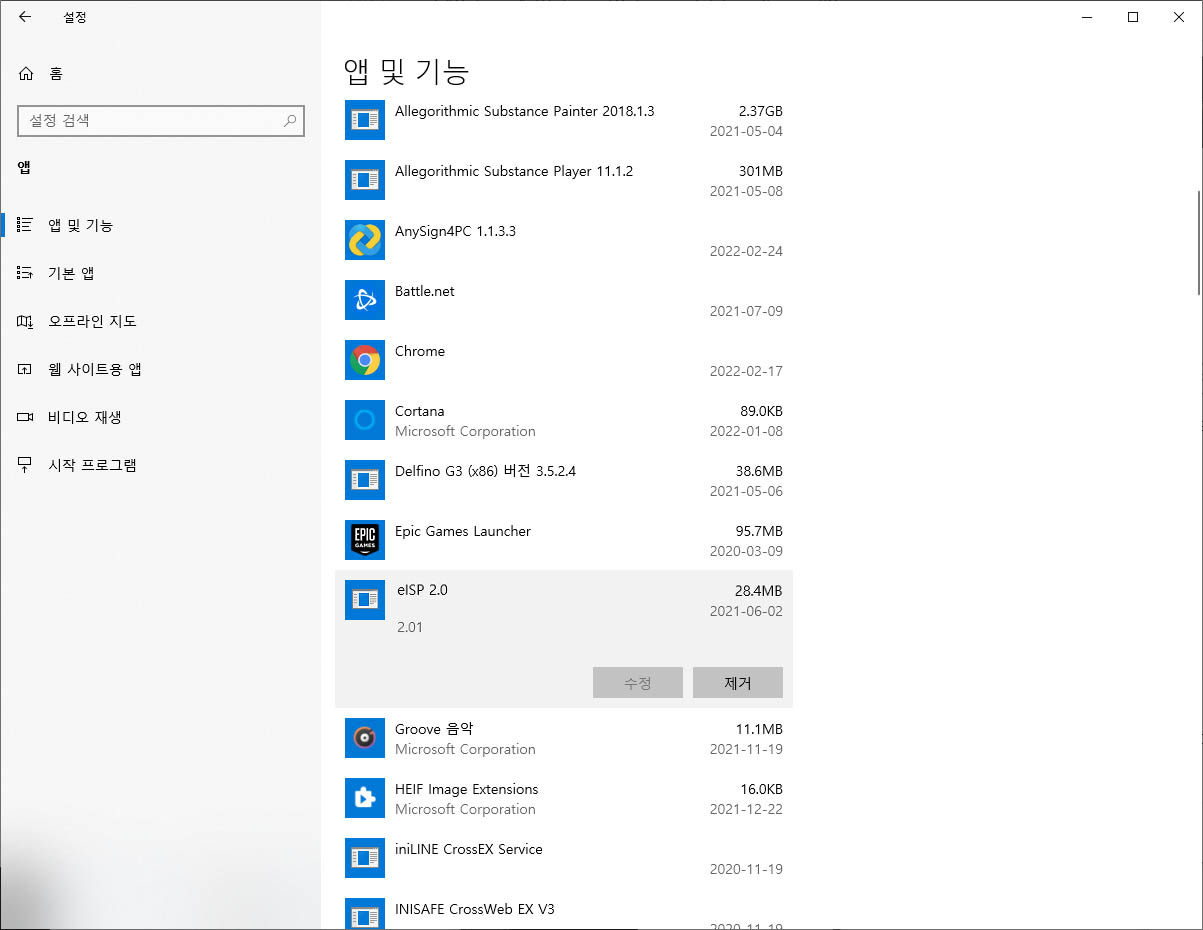
그런데 간혹 eISP 2.0 이 활성화 되어 있거나 다른 이유로 인해 제어판이나 설정에서 제거 버튼이 비활성화(안눌리는 현상)가 발생할때가 있는데요
이런 경우에는 활성화 되어 있는 eISP 2.0 관련 프로세스를 중지시켜야 합니다.
Ctrl+Alt+Del 키를 눌러 작업관리자를 활성화 한후 서비스탭을 눌러 준후 서비스 탭에서 아래와 같이 VPWalletService 를 찾아 중지를 눌러 줍니다.

VPWalletService 서비스를 중지 시켰다면 다시 제어판이나 설정에서 eISP 2.0 제거를 진행해 주시면 되겠습니다.
이외에도 로컬 C:\Program Files(x86)\VP 경로에 위치해 있는 VPWSSetup.exe 를 실행해 주셔도 eISP 2.0 을 삭제하실 수 있습니다.
VPWSSetup 는 이름과 같이 eISP 설치 파일이지만 eISP 2.0이 설치된 상황에서는 언인스톨(제거프로그램) 기능도 같이 해주는 파일이라고 합니다.
참고하시면 좋은 글
[IT/IT 인터넷 컴퓨터] - 크롬 및 웹브라우저에서 특정 웹 사이트 차단 하는 방법
크롬 및 웹브라우저에서 특정 웹 사이트 차단 하는 방법
크롬 및 웹브라우저에서 특정 웹 사이트 차단 하는 방법 크롬에서는 플러그인 처럼 확장프로그램을 손쉽게 설치하여 웹사이트를 차단관리를 하실 수 있는데요 이런 확장프로그램의 설치 없
albaeconomy.tistory.com
[IT/모바일] - 아이폰 자동완성 끄기 : 1분안에 끄기
아이폰 자동완성 끄기 : 1분안에 끄기
아이폰 자동완성 끄기 : 1분안에 끄기 아이폰 자동완성은 단 몇번의 탭만으로 전체 문장을 완성할 수 있게 도와주는 기능입니다. 자주 사용 하는 문장이나 단어 또는 이전 대화 및 스타일을
albaeconomy.tistory.com
[IT/IT 인터넷 컴퓨터] - 사진 용량 줄이기 : 프로그램 설치 없이 사진(이미지) 수백장 1분안에 용량 줄이기
사진 용량 줄이기 : 프로그램 설치 없이 사진(이미지) 수백장 1분안에 용량 줄이기
사진 용량 줄이기 : 프로그램 필요 없이 수백장도 1분안에 용량 줄이기 보통 사진의 용량을 줄이기 위해서는 포토샵, 그림판 같은 이미지툴을 사용하거나 웹상에서 이미지를 변환해주는
albaeconomy.tistory.com